Live stream đang ngày càng phổ biến và XSplit là một trong những phần mềm được ưa chuộng nhất. Bài viết này sẽ hướng dẫn bạn Cách Live Stream Xsplit từ cơ bản đến nâng cao, giúp bạn dễ dàng chia sẻ nội dung trực tuyến.
Chuẩn Bị Trước Khi Live Stream XSplit
Trước khi bắt đầu live stream, hãy đảm bảo bạn đã chuẩn bị đầy đủ các yếu tố sau:
- Kết nối internet ổn định: Một kết nối internet mạnh mẽ là yếu tố then chốt cho một buổi live stream mượt mà, tránh tình trạng giật lag hoặc mất kết nối. Tốc độ upload tối thiểu khuyến nghị là 5Mbps.
- Phần cứng phù hợp: Máy tính của bạn cần đủ mạnh để xử lý việc live stream. Đảm bảo CPU, RAM và card đồ họa đáp ứng được yêu cầu của XSplit và trò chơi/ứng dụng bạn muốn stream.
- Thiết bị ngoại vi: Microphone chất lượng tốt giúp giọng nói của bạn rõ ràng, trong trẻo. Webcam giúp khán giả nhìn thấy bạn và tạo sự tương tác tốt hơn. Một bộ đèn chiếu sáng cũng giúp cải thiện chất lượng hình ảnh.
- Tài khoản nền tảng live stream: Đăng ký tài khoản trên các nền tảng như Twitch, YouTube, Facebook Gaming để có thể phát trực tiếp nội dung của bạn.
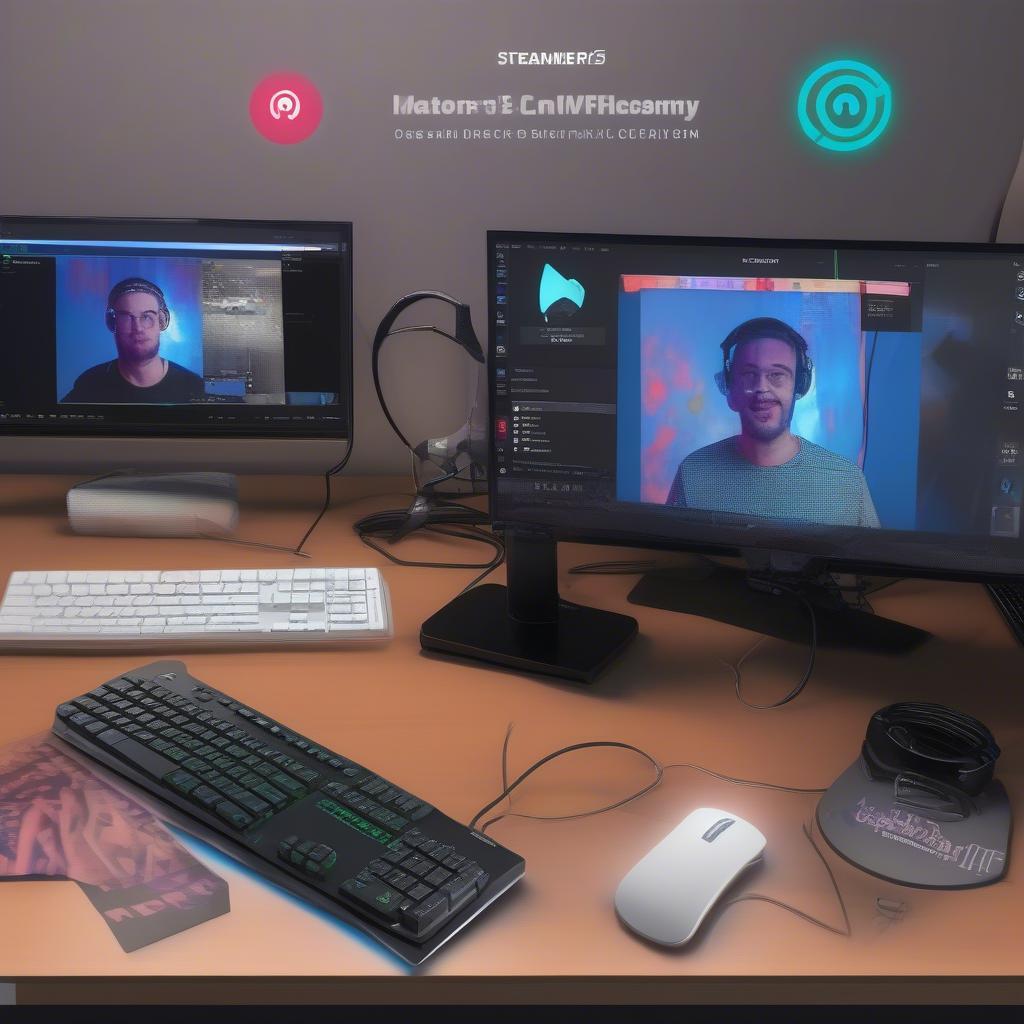 Chuẩn bị live stream XSplit
Chuẩn bị live stream XSplit
Cài Đặt XSplit Để Live Stream
Sau khi chuẩn bị phần cứng, hãy tải và cài đặt XSplit Broadcaster hoặc XSplit Gamecaster. Phiên bản Broadcaster cung cấp nhiều tùy chỉnh hơn, trong khi Gamecaster đơn giản và dễ sử dụng hơn cho người mới bắt đầu.
- Tạo tài khoản XSplit: Truy cập website XSplit và đăng ký tài khoản. Tài khoản này sẽ giúp bạn đồng bộ cài đặt và sử dụng các tính năng của phần mềm.
- Cài đặt phần mềm: Tải về phiên bản XSplit phù hợp với hệ điều hành của bạn và tiến hành cài đặt. Quá trình cài đặt khá đơn giản, chỉ cần làm theo hướng dẫn trên màn hình.
- Đăng nhập vào XSplit: Sau khi cài đặt xong, mở phần mềm và đăng nhập bằng tài khoản bạn vừa tạo.
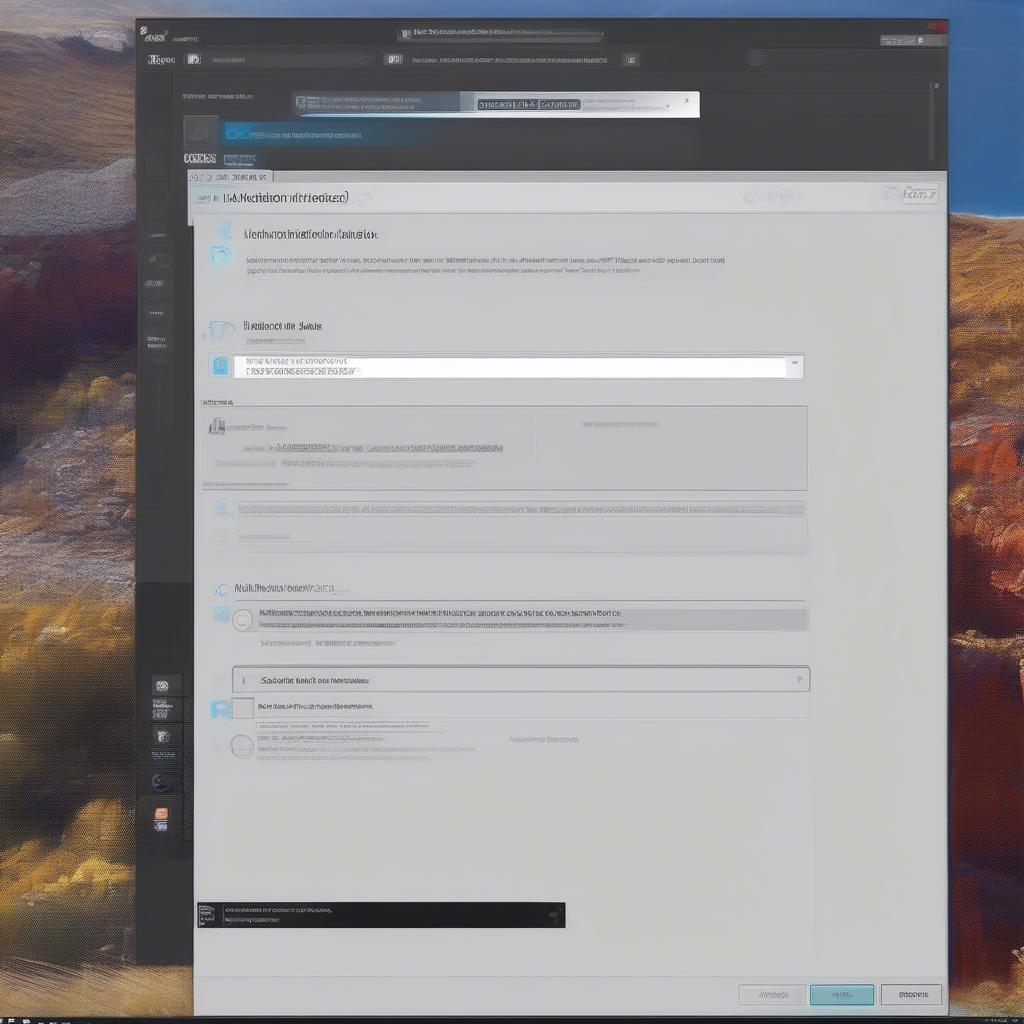 Cài đặt XSplit để live stream
Cài đặt XSplit để live stream
Kết Nối XSplit Với Nền Tảng Live Stream
Sau khi cài đặt XSplit, bạn cần kết nối nó với nền tảng bạn muốn phát trực tiếp.
- Chọn nền tảng: Trong XSplit, vào mục “Outputs” và chọn nền tảng bạn muốn live stream (Twitch, YouTube, Facebook Gaming…).
- Đăng nhập vào tài khoản: Nhập thông tin đăng nhập của tài khoản nền tảng bạn đã chọn.
- Cấp quyền truy cập: Cho phép XSplit truy cập vào tài khoản của bạn để có thể phát trực tiếp.
Thiết Lập Cảnh Quay Và Nguồn Phát Trong XSplit
- Thêm nguồn phát: Trong XSplit, bạn có thể thêm nhiều nguồn phát khác nhau, bao gồm: màn hình máy tính, webcam, hình ảnh, video, văn bản… Kéo và thả nguồn phát vào khung cảnh quay.
- Tùy chỉnh bố cục: Sắp xếp và điều chỉnh kích thước các nguồn phát để tạo bố cục hấp dẫn cho buổi live stream.
- Thêm hiệu ứng: XSplit cung cấp nhiều hiệu ứng chuyển cảnh, overlay, và các công cụ chỉnh sửa khác giúp bạn tạo ra những buổi live stream chuyên nghiệp.
Bắt Đầu Live Stream Với XSplit
Sau khi đã hoàn tất các bước cài đặt và thiết lập, bạn đã sẵn sàng để bắt đầu live stream. Nhấn nút “Stream” trên XSplit để bắt đầu phát trực tiếp.
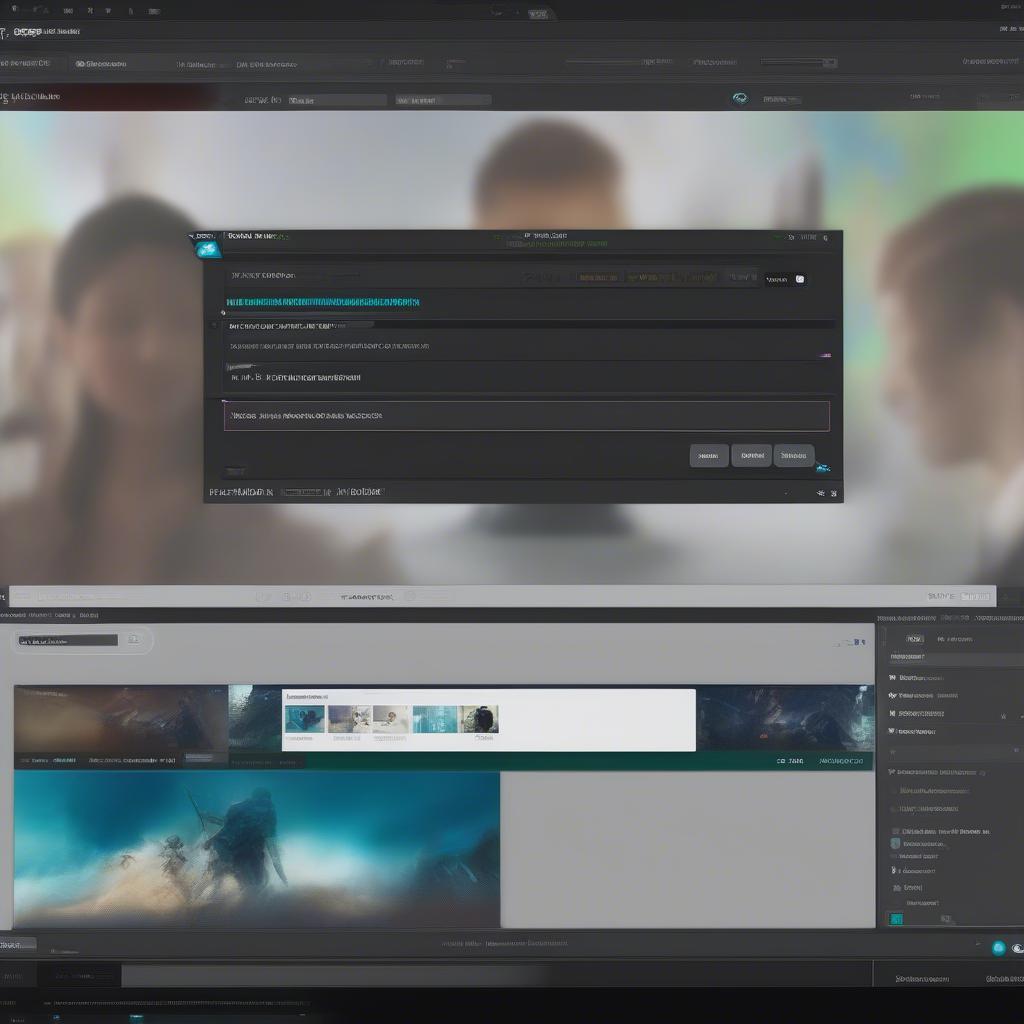 Bắt đầu live stream XSplit
Bắt đầu live stream XSplit
Kết Luận
Hy vọng bài viết này đã cung cấp cho bạn những thông tin hữu ích về cách live stream XSplit. Với những bước hướng dẫn chi tiết, bạn có thể dễ dàng bắt đầu chia sẻ nội dung trực tuyến và tương tác với khán giả. Hãy bắt đầu live stream XSplit ngay hôm nay!
FAQ
- Tôi cần cấu hình máy tính như thế nào để live stream XSplit? Cấu hình tối thiểu phụ thuộc vào độ phân giải và bitrate bạn muốn stream. Tuy nhiên, một CPU i5, 8GB RAM và card đồ họa rời là đủ để bắt đầu.
- XSplit Broadcaster và XSplit Gamecaster khác nhau như thế nào? Broadcaster cung cấp nhiều tùy chỉnh hơn, phù hợp với những người dùng chuyên nghiệp. Gamecaster đơn giản hơn, dễ sử dụng cho người mới bắt đầu.
- Tôi có thể live stream XSplit lên nhiều nền tảng cùng lúc không? Có, XSplit hỗ trợ tính năng multistreaming, cho phép bạn phát trực tiếp lên nhiều nền tảng cùng một lúc.
- Làm thế nào để cải thiện chất lượng âm thanh khi live stream XSplit? Sử dụng microphone chất lượng tốt và điều chỉnh âm lượng phù hợp trong XSplit.
- Tôi gặp sự cố khi live stream XSplit, tôi nên làm gì? Kiểm tra lại kết nối internet, cấu hình máy tính và cài đặt XSplit. Nếu vẫn không được, hãy liên hệ với bộ phận hỗ trợ của XSplit.
- Tôi có thể sử dụng XSplit miễn phí không? XSplit có phiên bản miễn phí với một số hạn chế. Bạn có thể nâng cấp lên phiên bản trả phí để sử dụng đầy đủ các tính năng.
- XSplit có hỗ trợ tiếng Việt không? Hiện tại XSplit chưa hỗ trợ tiếng Việt.


